Штрих м перенос на другой компьютер
Обновлено: 07.07.2024
При подключении регистратора к компьютеру через USB-кабель ККТ в операционной системе определится как неизвестное устройство VCOM.

В этом случае необходимо прервать поиск драйверов в «Центре обновления Windows» и установить драйвера вручную.
1. Заходим в «Диспетчер устройств» → «Другие устройства» → «VCOM» → нажимаем на него правой кнопкой мыши и выбираем «Обновить драйверы…»

2. В открывшемся окне выбираем «Выполнить поиск драйверов на этом компьютере. Поиск и установка драйверов вручную».

3. Далее — «Выбрать драйвер из списка уже установленных драйверов».

4. Выбираем «Порты (COM и LPT)» и нажимаем кнопку «Далее».

5. В открывшемся окне нажимаем кнопку «Установить с диска…»

6. Далее нажимаем на кнопку «Обзор…»

7. Выбираем файл драйвера, который называется «receipt_printer.inf» и нажимаем на кнопку «Открыть».
8. В появившемся списке выбираем нужный драйвер устройства и нажимаем на кнопку «Далее».

9. Поскольку драйвер не имеет цифровой подписи, возникнет окно предупреждения. Для продолжения нажимаем на кнопку «Да».

10. Дожидаемся успешной установки драйвера и нажимаем на кнопку «Закрыть».
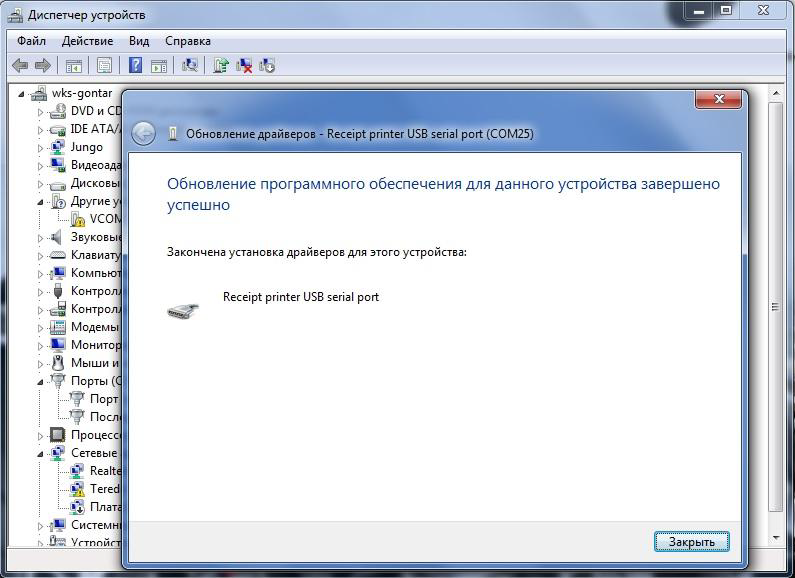
После этого в «Диспетчере устройств» должен появиться новый COM-порт.

Внимание! В процессе работы в системе Windows возможно переназначение номеров COM-портов (физических или виртуальных) при некоторых действиях пользователя или администратора ПК, а именно:
- переустановка или обновление драйвера Штрих-М;
- удаление драйвера Штрих-М;
- удаление COM-портов (устройств) в диспетчере устройств;
- добавление других COM-устройств (например, других принтеров или регистраторов);
- подключение ККМ Штрих-М к другому физическому USB-порту;
- обновление прошивки регистратора Штрих-М.
При этом регистратор Штрих-М в программе может отображаться как недоступный. Для проверки сопоставления регистратора нужному COM-порту, требуется сопоставить порт подключенного регистратора в драйвере Штрих-М с портом в диспетчере устройств:

После этого необходимо проверить «соседние» COM-порты на предмет обнаружения идентичного (с одинаковым серийным номером) регистратора:

Как правило, это могут быть порты с номерами, меньшими или большими выбранного на 1 – 5 единиц. Например, при отображении в диспетчере устройств порта с номером COM5, в драйвере ККМ имеет смысл проверить порты с номерами COM1 – COM4 и COM6 – COM10.
Если «лишний» регистратор будет обнаружен, необходимо разорвать с ним связь через драйвер. Для этого запомните номер порта «лишнего» регистратора, и перейдите на вкладку «17. Прочее»:

После этого выберите требуемый порт в списке и нажмите на кнопку «Разорвать связь», затем «Закрыть». После этого перезапустите программу и проверьте корректное обнаружение регистратора.
Установка даты и времени
Устанавливаем текущие дату и время на ККТ. Нажимаем «Настройка свойств».

Нажимаем на кнопку «Сервис», а затем в открывшемся окне — на кнопку «Установить текущую дату и время».


Настройка параметров ККТ
Кнопка «Таблицы…» в окне «Настройка свойств» предназначена для загрузки и редактирования внутренних таблиц ККМ.
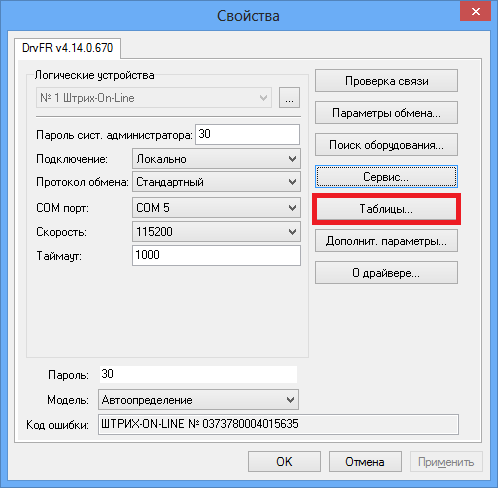
После нажатия на эту кнопку перед вами откроется окно, в котором из списка предлагается выбрать таблицу для просмотра или редактирования.
Таблица открывается либо двойным щелчком левой кнопки мыши, либо, если вы щелкнули по ней один раз, нужно нажать на кнопку «Открыть» справа. Прогресс-индикатор показывает, на какой стадии находится загрузка таблицы.
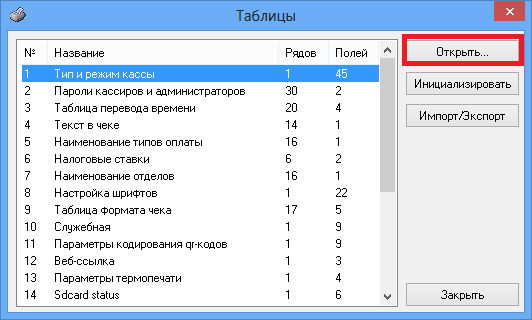
Автоматическое обнуление денежной наличности при закрытии смены
Чтобы при снятии отчета с гашением производилось обнуление денежной наличности в кассе, необходимо в таблице «Тип и режим кассы» установить значение «1» в поле «Авт. обнуление денежной наличности».

Настройка шапки и подвала чека
В конце каждого чека печатается клише, которое является подвалом текущего чека и шапкой следующего чека. Значения печатаемого текста задаются в таблице «Текст в чеке».

Первые 3 ряда таблицы являются рекламным текстом (печатаются в конце документа), а последние 11 — клише (печатаются в заголовке документа).
Печать рекламного текста можно отключить в таблице «Тип и режим кассы», установив значение «0» в поле «Печать рекламного текста».

Настройка шаблонов и параметров печати чеков
Настройка шаблонов и параметров печати чеков производится в таблицах: «Тип и режим кассы», «Настройка шрифтов», «Таблица формата чека», «Региональные настройки».
Ознакомится с тем, как настраиваются шаблоны можно в инструкции по эксплуатации к ККМ (скачать можно здесь).
Читайте также:

